Appearance
Отчет «Посещения»
Назначение
Отчет «Посещения» предназначен для оценки итогов посещений клиентов (торговых точек) выездными сотрудниками за выбранный период в разрезе сотрудников по выбранному подразделению.
Данный отчет анализирует события, поступившие от приложения «Точки», сопоставляет события с клиентами (торговыми точками) и рассчитывает расстояния между местом события и сопоставленным с событием клиентом. Дополнительно отчет может фильтровать события по «Типам задач».
Также отчет может выводить статистику плановых и внеплановых посещений клиентов по каждому выездному сотруднику и по подразделению в целом (процент выполнения плана посещений).
Под событием понимается:
- Любой созданный выездным сотрудником документ в приложении «Мобильная Торговля»;
- Выполненная выездным сотрудником задача в приложении «Точки»;
- Остановка выездного сотрудника в зоне посещения клиента.
Примечание
Приложение «Мобильная Торговля» не обязательно использовать вместе с приложением «Точки». Но приложение «Точки» может использоваться для регистрации событий с привязкой их к месту создания события, и такие события могут быть инициированы сторонними приложениями, например, приложением «Мобильная Торговля».
Для открытия отчета выберите в главном меню сервиса «Точки СВ» пункт Посещения:
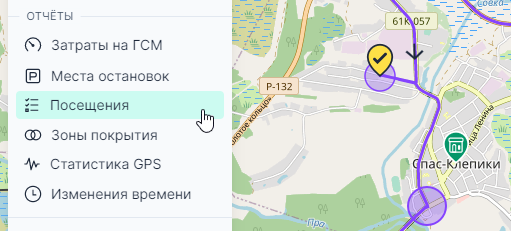
Внешний вид
Пример сформированного отчета показан на рисунке ниже.
Примечание
Период формирования отчета может быть любым, но если выбран период в один день, то при просмотре отчета можно переключаться между днями — двигаясь на день вперёд или назад.
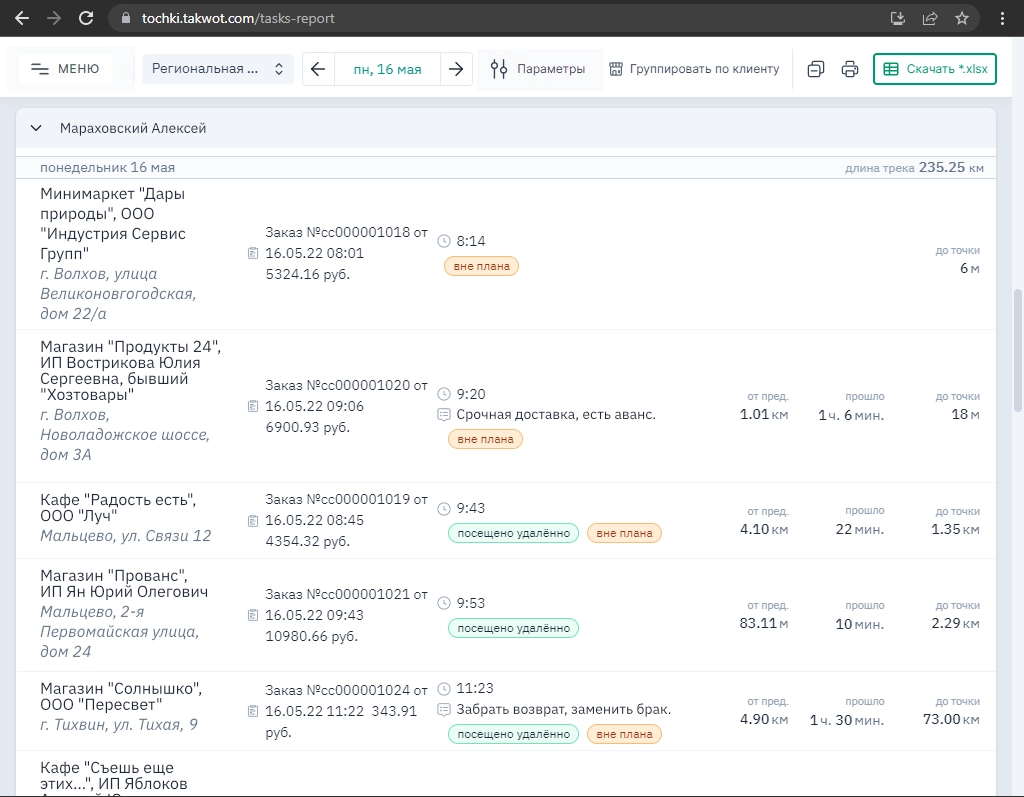
Данные в отчете всегда группируются по каждому сотруднику выбранного подразделения. При этом по каждому сотруднику выводится длина трека за выбранный период.
Колонки отчета слева-направо:
- Название клиента (торговой точки) и его адрес;
- Название события;
- Информация о событии:
- Время создания события;
- Комментарий к событию (если есть комментарий);
- Тэги события:
- "вне плана" — событие выполнено вне плана посещений;
- "посещено удалённо" — событие произошло вне зоны посещения клиента (расстояние от места события до клиента превышает радиус зоны посещения).
- от пред. — расстояние по прямой от предыдущего события;
- прошло — время, прошедшее между событиями;
- до точки — расстояние между местом события и клиентом по прямой;
Примечание
У разных клиентов может быть разный радиус зоны посещения. Например, если клиент находится в крупном торговом центре, то радиус зоны посещения обычно указывают от 100 и более метров. Если же клиент находится в малоэтажном доме, то радиус обычно указывают не более 50 метров.
Радиус зоны посещения клиента указывается при создании или редактировании клиента, если это позволяет выбранный тариф.
Клиент считается "посещенным очно", если связанное с ним событие произошло в пределах зоны посещения клиента.
Клиент считается "посещенным удалённо", если связанное с ним событие произошло за пределами зоны посещения клиента.
Нажатие на строке отчета в области информации о событии открывает всплывающее окно с картой, на котором наглядно показываются место события, расположение клиента и трек перемещения сотрудника.
Если событие произошло внутри зоны посещения клиента, то маркер события на карте показывается зеленым цветом. Если же событие произошло вне зоны посещения клиента, то маркер события показывается желтым цветом — как показано на рисунке ниже. При этом пунктирной линией на карте соединяется место создания события и место расположения клиента.
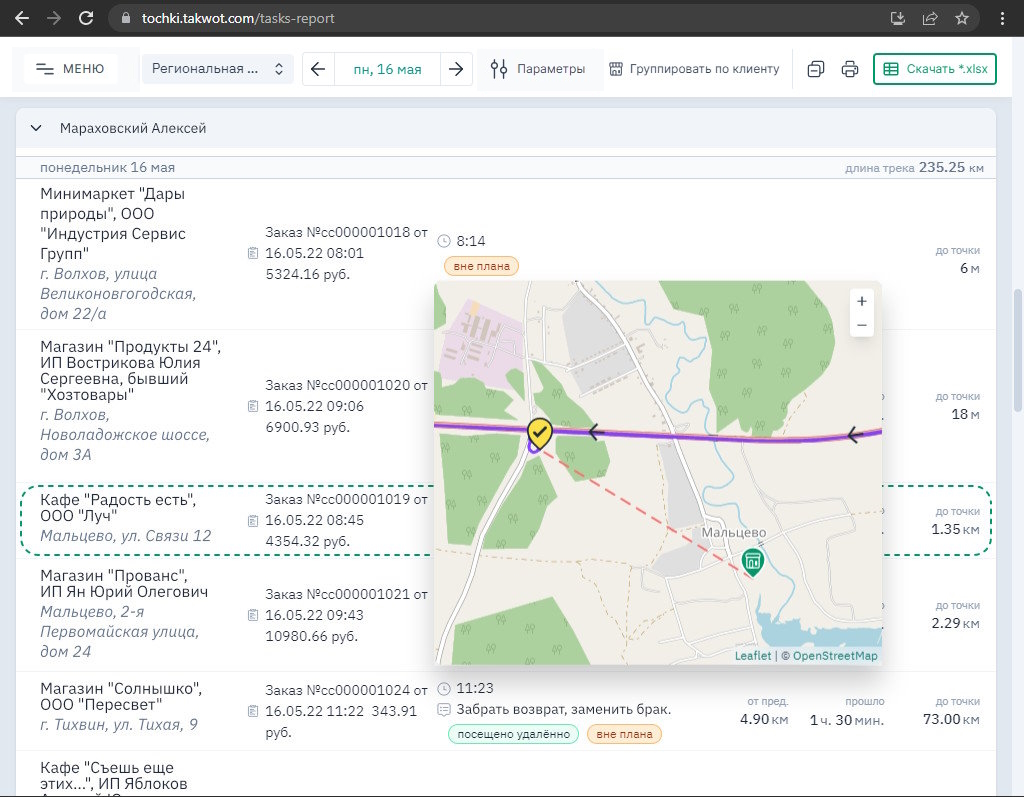
Примечание
На рисунке выше видно, что сотрудник не посещал очно клиента «Кафе "Радость", ООО "Луч"», а оформил заказ (событие) на расстоянии 1.35 км от клиента — т.е. принял заказ по телефону.
Под планом посещений понимается запланированный список событий для выездного сотрудника, который может быть либо заранее выгружен из внешней системы планирования в веб-сервис «Точки СВ». Либо план посещений может быть вручную создан Супервайзером непосредственно в веб-сервисе «Точки СВ».
Другие варианты отчета
Отчет по умолчанию
На рисунках выше показан вариант формирования отчета «по умолчанию». В этом варианте события по каждому сотруднику выводятся в хронологии их создания.
Свернутый отчет
Если нажать на кнопку «Свернуть все» в верхней части окна, то данные по каждому сотруднику свернутся в одну строку и затем можно отдельно по каждому сотруднику разворачивать отчет.
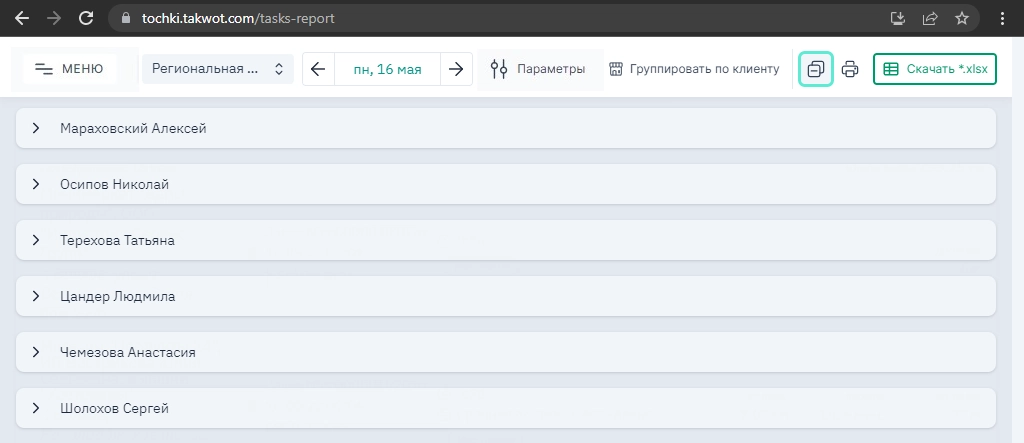
Примечание
При печати отчета можно вывести на печать только данные по развернутым сотрудникам. Для этого нужно нажать на кнопку «Печать» в правом верхнем углу и в открывшемся всплывающем окне выбрать флажок «Не печатать свернутые группы».
Сгруппированный по клиентам
Если выбрать в выпадающем списке, расположенном в правом верхнем углу окна, значение «Группировать по клиенту», то все события в отчете будут сгруппированы по клиентам (торговым точкам).
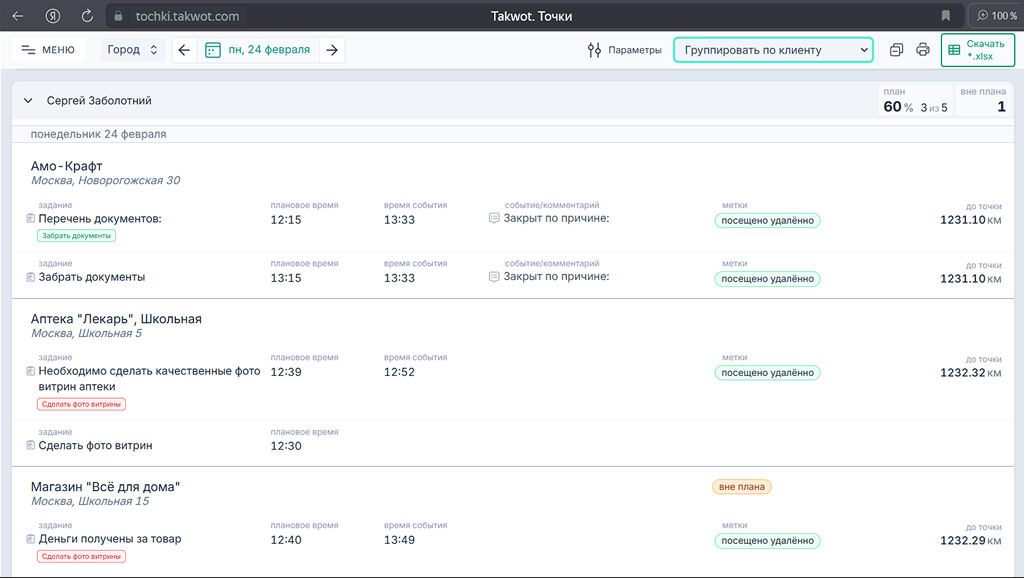
Если среди событий есть запланированные события (задания), то в отчете они выводятся с бежевым фоном, и фактические события выводятся сразу после запланированных, если клиент у фактического события совпадает с клиентом у запланированного события. Незапланированные фактические события выводятся с оранжевой меткой «Вне плана».
Если для запланированного события (задания) не оказалось фактического события (т.е. задание не было выполнено), то такие события выводятся в конце группы событий по каждому клиенту.
Когда отчет сгруппирован по клиентам, то дополнительно в отчете выводится статистика на основании событий — количество посещенных клиентов по плану (т.е. количество клиентов, для которых выполнены задания) и процент выполнения плана по посещениям, а также выводится количество внеплановых событий (т.е. количество клиентов, посещение которых не было запланировано, но они всё же были посещены на выбранную дату отчета). Также выводится статистика по очным посещениям клиентов — клиент считается посещённым очно, если хотя бы одно из фактических событий для этого клиента произошло в пределах зоны посещения клиента.
Итог выводится по каждому выездному сотруднику и в целом по выбранному подразделению (см. рисунок выше).
Варианты сортировки событий
Также в сгруппированном по клиентам отчете появляется возможность выводить события в одном из порядков сортировке:
- События выводятся в порядке запланированного времени;
- События выводятся в порядке фактического времени (т.е. когда событие фактически произошло).
Для этой цели в верхней части окна отчета выведен переключатель «Сортировка: По плану / По факту».
Вывод только фактических событий
В сгруппированном по клиентам отчете также можно выводить только фактические события. Для этой цели в верхней части окна выведен переключатель «Только факт».
Вывод факта остановок сотрудника
В вариантах отчета «Группировать по клиенту» и «Показать списком» можно выводить в виде событий факты остановок выездного сотрудника, когда трек сотрудника приостанавливается в зоне посещения клиента. Такие события выводятся с отметкой «остановка». Также отображается время наступления события и продолжительность остановки.
Для отображения факта остановки выездного сотрудника нажмите кнопку «Параметры» в верхней части экрана. В открывшемся окне включите чекбокс «Учитывать посещения по треку» и нажмите кнопку «Применить» (по умолчанию чекбокс выключен).
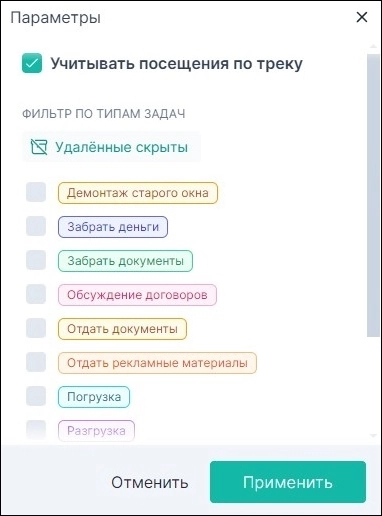
Пример остановок выездного сотрудника в варианте отчета «Группировать по клиенту»:

Пример остановок выездного сотрудника в варианте отчета «Показать списком»:
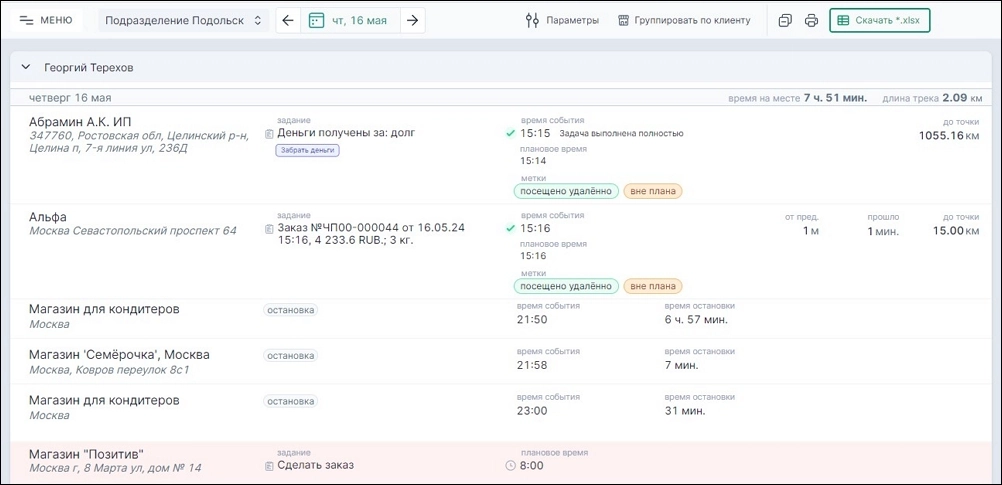
Примечание
Если отчет формирует супервайзер, то в отчет попадают только те клиенты, которые являются видимыми (доступными) ему на уровне списков клиентов.
Фильтр по типам задач
Если в веб-сервисе «Точки СВ» был заполнен классификатор «Типы задач», то появляется возможность выводить в отчете только задачи заданных типов. Для этой цели нужно нажать кнопку «Параметры» в верхней части отчета и в открывшемся окне выбрать нужные типы задач для включения фильтра:
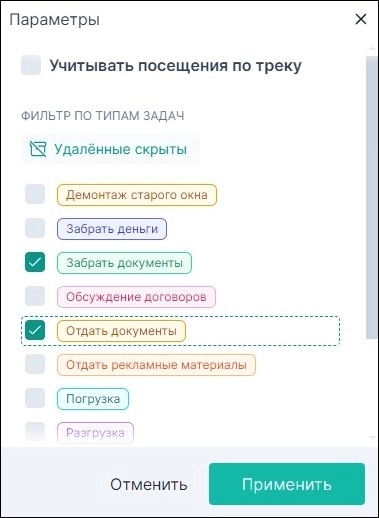
Если задача, попавшая в отчет, была заданного типа, то такие задачи показываются в отчете с соответствующими тэгами, названия и цвет которых соответствуют названию и цвету типа задачи в классификаторе:
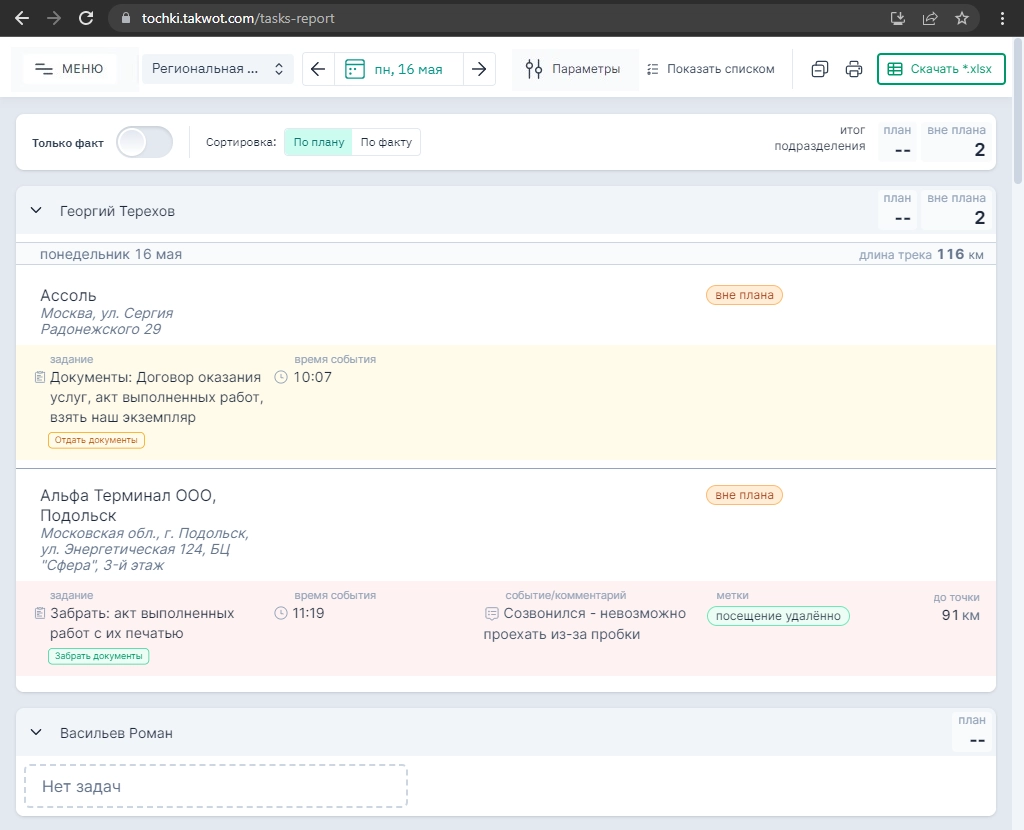
Примечание
Если в мобильное приложение «Точки» поступают события из приложения «Мобильная Торговля», то задачи к таким событиям поступают без указания типа (т.е. тип задачи для таких событий не задан).
 Takwot. Справка
Takwot. Справка